Comment résoudre l'erreur indiquant "Malheureusement, les contacts ont cessé de fonctionner" sur Android ?
Mar 11, 2025 • Déposé à: Réparer les Problèmes Appareils Mobiles •Des solutions éprouvées
Avez-vous récemment remarqué un message indiquant que "les contacts se sont arrêtés" ? Cela suffit à vous ôter toute tranquillité. En effet, notre application native de contacts stocke tous nos contacts utiles dont l'utilisateur a besoin à maintes reprises. Son dysfonctionnement est suffisant pour nous donner des frissons. Mais, pourquoi le Samsung ou tout autre appareil Android subit-il de tels problèmes ?
Cela peut se produire lorsque vous lancez l'application ou lorsque vous êtes dans l'application en train de trouver le contact requis ou lorsqu'une autre application essaie d'y accéder. Donc, pour lutter contre ce problème, vous devez demander l'aide de certaines méthodes puissantes pour résoudre le problème des plantages de l'application Contacts. Et la meilleure des choses, c’est que vous êtes au bon endroit. Nous allons discuter en profondeur de plusieurs méthodes qui peuvent s'avérer utiles. Lisez-les maintenant.
- Partie 1 : Réparer le système Android en un clic
- Partie 2 : 9 méthodes courantes pour réparer le message "Malheureusement, les contacts se sont arrêtés"
Partie 1 : Réparer le système Android en un clic
Nous sommes toujours à la recherche d'une méthode qui offre une solution pratique, rapide et sans problème. Il existe des centaines de trucs et astuces pour cela. On ne sait jamais s'il est possible que le micrologiciel soit le principal inconvénient. Aucune méthode manuelle ne peut battre les performances de Dr. Fone - Réparation du système (Android), qui est capable de résoudre à 100% tous les problèmes de votre téléphone. Il est conçu avec la technologie permettant de résoudre les problèmes d'écran noir, de plantage d'applications et plusieurs autres problèmes. En un seul clic, évitez le problème et libérez votre appareil des dysfonctionnements.

Dr.Fone - Réparation du système (Android)
Corriger le plantage de l'application Contacts sur Android en un clic
- Il incorpore la technologie 1-clic pour résoudre tous les problèmes survenant dans votre téléphone Android. Écran noir de la mort, panne d'application, panne système, problèmes de fonctionnement, etc.
- L'interface de Dr.Fone - Réparation du système (Android) est extrêmement simple pour les utilisateurs et présente les fonctionnalités de manière appropriée.
- Un logiciel unique en son genre avec le taux de réussite le plus élevé du marché.
- Entièrement compatible avec tous les types de téléphones Android, les modèles, ainsi que le transporteur populaire.
- Il offre aux utilisateurs un service d'assistance à la clientèle 24 heures sur 24 pour résoudre les questions.
Dans ce tutoriel, nous allons apprendre la méthodologie pour résoudre le problème des contacts qui s'arrêtent et en triompher.
Étape 1 : Charger le programme et établir la connexion de l'appareil.
Téléchargez Dr.Fone - Réparation du système (Android) sur PC. Pendant l'installation du programme, utilisez le câble USB pour connecter l'appareil au système. Depuis l'interface, tapez sur la fenêtre principale "Réparation du système".

Étape 2 : Choisissez l'option Réparation Android
Vous serez dirigé vers l'écran "Réparation du système" où vous devez choisir l'option "Réparation d'Android" qui apparaît dans le panneau gauche du programme. Après cela, n'oubliez pas d'appuyer sur "Démarrer".
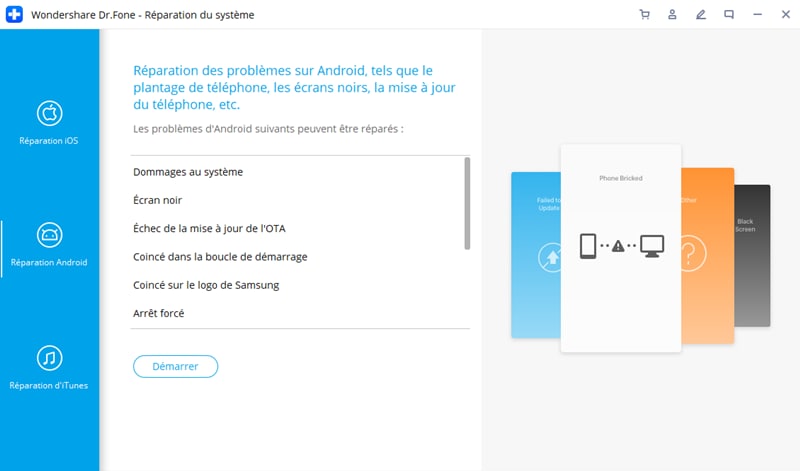
Étape 3 : Saisissez les informations relatives à l'appareil
Dans l'écran suivant, remplissez les champs "Marque", "Nom", "Modèle", "Pays" et plusieurs autres paramètres. Ensuite, appuyez sur l'option "Suivant" pour continuer.

Étape 4 : Télécharger le paquet de micrologiciels
Suivez simplement les étapes à l'écran pour démarrer votre téléphone Android en mode téléchargement. Ensuite, cliquez sur le bouton "Suivant" pour télécharger le progiciel le plus approprié pour votre appareil Android.

Étape 5 : Réparer le téléphone Android
Une fois le logiciel téléchargé, le programme réparera automatiquement tous les problèmes qui irritent votre téléphone. Désormais, votre téléphone est débarrassé de toute erreur de contact.

Partie 2 : 9 méthodes courantes pour réparer le message "Malheureusement, les contacts se sont arrêtés"
2.1 Redémarrer le système Android
Notre réponse à tout problème mineur est de redémarrer immédiatement le téléphone. Cela permet d'éliminer tout problème qui pourrait avoir perturbé le fonctionnement du téléphone. Donc, pour résoudre le problème de l'application "Contacts ne s'ouvre pas", vous pouvez vous aussi essayer cette méthode.
- Accédez à votre système Android et appuyez longuement sur le bouton d'alimentation.
- Cela fera disparaître l'écran principal et affichera plusieurs options à partir desquelles vous devez taper sur le mode "Reboot/Restart".

Maintenant, votre appareil va rapidement redémarrer. Une fois que l'appareil a retrouvé son état normal, vérifiez si le problème se reproduit ou non.
2.2 Supprimez le cache et les données de l'application Contacts
La mémoire cache stocke essentiellement les copies de l'application concernée. Il s'agit en effet d'une série de copies de l'application souhaitée qui stockent des informations et occupent de l'espace supplémentaire sur le stockage. C'est peut-être la raison pour laquelle l'application de contact se bloque rapidement sur votre téléphone Android. Par conséquent, il peut s'avérer être un bon remède à ce problème. Il suffit de suivre les étapes mentionnées ci-dessous-
- Tout d'abord, allez dans l'application "Paramètres" à partir du tiroir d'applications ou du panneau de notification.
- Maintenant, surfez et sélectionnez "Applications" ou "Apps & ; notifications”.
- Ici, vous devez rechercher l'application "Contacts" et l'ouvrir.
- Dans l'application "Contacts", appuyez simplement sur les boutons "CLEAR CACHE" et "CLEAR DATA". La mémoire cache sera alors effacée.

2.3 Effacer le lot de cache
Comme nous le savons, les mémoires cache sont les fichiers temporaires construits par le firmware. Ils sont de peu d'importance car ils sont susceptibles de devenir un peu plus corrompus par nature. Et parfois, ils peuvent indirectement devenir un obstacle au fonctionnement de l'application Contacts. Il est bon que l'appareil soit débarrassé de ses caches. Au lieu d'effacer manuellement la mémoire cache, nous allons comprendre comment vider la partition cache dans les étapes suivantes.
- Depuis l'appareil, il suffit d'éteindre votre appareil. Ensuite, appuyez sur le bouton "Volume Down + Power" avec les combinaisons "Home" ensemble.
- Dans un instant, relâchez les doigts du bouton "Power" mais ne relâchez pas les doigts des boutons "Volume Down" et "Home".
- Une fois que vous avez vu sur l'écran "Android System Recovery", il suffit de relâcher les boutons "Volume Down" et "Home".
- Parmi les options disponibles, choisissez simplement "effacer la partition cache" en appuyant sur le bouton "Volume bas" jusqu'à ce que l'option souhaitée soit mise en évidence.
- Enfin, appuyez sur la touche "Power" pour donner votre accord à la sélection.

- Une fois le processus terminé, il y aura une option pour "Redémarrer le système maintenant". Appuyez sur cette option et redémarrez l'appareil.
2.4 Désactiver Google+
Il n'est pas très facile de détecter la cause profonde d'un problème. On ne sait jamais si la surcharge de l'application Google + a pu avoir un impact direct sur le plantage de l'application Contacts. Pour résoudre ce problème, sa désactivation peut s'avérer être une solution utile. Voici une référence rapide pour désactiver l'application Google+.
- Tout d'abord, rendez-vous dans "Paramètres" de votre téléphone Android.
- Dans "Paramètres", rendez-vous dans le menu "Gestionnaire d'applications" ou "Applications" et recherchez l'application "Google +".
- À partir de la page principale de l'application, vous pouvez choisir l'une ou l'autre des méthodes suivantes:
- Soit vous empêchez complètement l'application de fonctionner en appuyant sur la fonction "Force stop" ou "Disable".
- Or, Vous pouvez aussi vous débarrasser du cache inutile qui s'est accumulé sur votre disque dur en utilisant la fonction "Clear Cache".
Il y aura un message indiquant que l'application peut mal se comporter. Cependant, vous devez désactiver la fonction et vérifier si cela a fonctionné pour vous ou non.

2.5 Mettez à jour le logiciel de votre appareil
Souvent, nous omettons de mettre à jour le logiciel de notre appareil en pensant que c'est de moindre importance. En fait, il ne faut pas manquer les mises à jour qui se produisent dans le téléphone. En effet, sans les mises à jour, la portée de certaines applications est affectée dans une certaine mesure. Pour un meilleur fonctionnement et pour éviter des problèmes tels que "les contacts s'arrêtent", voici comment mettre à jour le logiciel de votre appareil.
- Tout d'abord, allez dans le menu "Paramètres". Là, cliquez sur "À propos de l'appareil".
- Là, vous devez appuyer sur "Software Update”.

L'appareil va maintenant vérifier s'il y a des mises à jour disponibles pour votre appareil. Si oui, mettez l'application à jour immédiatement.
2.6 Réinitialiser les préférences de l'application
Comme indiqué, le dysfonctionnement des contacts peut être dû à une raison inattendue. Les utilisateurs peuvent donc choisir de réinitialiser les préférences de l'application. Cela peut s'avérer utile pour résoudre le problème de l'application Contacts qui ne s'ouvre pas.”
- Lancez l'application "Paramètres" et recherchez l'option "Apps" ou "Applications" sur votre appareil Android.
- Il suffit d'appuyer sur les trois points qui apparaissent dans la partie supérieure droite et de cliquer sur "Réinitialiser les préférences de l'application".
- Enfin, il suffit de sélectionner "Reset default apps".

2.7 Supprimer la messagerie vocale
Vous échangez souvent des messages vocaux ? Cela peut être la raison pour laquelle l'application de contact se bloque. Si votre appareil contient un grand nombre de messages vocaux, vous devez vous en débarrasser tôt ou tard. En effet, ils peuvent être la cause principale de l'arrêt des contacts sur Samsung. Si vous ne connaissez pas la procédure à suivre pour supprimer tous les types de messages vocaux, vous pouvez suivre les étapes suivantes.
- Commencez par lancer l'application "Google Voice".
- De là, choisissez dûment "Voicemail".
- Il suffit de cliquer sur l'option du menu de presse et enfin de sélectionner l'option "Supprimer".
2.8 Désinstaller les applications téléchargées
Certaines applications contiennent des publicités indésirables et des éléments de logiciels malveillants. Cela peut suffire à perturber la fonctionnalité de l'application de contact intégrée qui ne s'ouvre pas. Il est crucial que votre téléphone soit désintoxiqué de tels éléments. Vous devez supprimer manuellement ces applications. Veillez à télécharger l'application à partir d'une source authentique pour une utilisation ultérieure.
- Sur votre téléphone Android, il suffit d'aller sur l'écran "Accueil" et de cliquer sur l'icône "Apps".
- Ensuite, tapez sur l'icône "Paramètres" puis allez dans le menu "Applications" ou "Apps puis Preferences".
- Après cela, appuyez sur l'icône "Menu" qui affichera les applications installées sur l'appareil.
- Il vous suffit d'ouvrir l'application et d'appuyer sur le bouton "Désinstaller" pour vous débarrasser de cette application. Répétez l'opération avec une ou plusieurs autres applications.
Maintenant, vérifiez si vous avez résolu le problème ou non.

2.9 Réinitialisation des paramètres d'usine
Enfin, si toutes les méthodes ne permettent pas de résoudre le problème de l'application Contacts qui ne s'ouvre pas, Alors, il se peut que votre appareil ait un problème interne. Il peut s'agir d'une défaillance logicielle qui ne peut être résolue par les étapes susmentionnées. C'est là que la réinitialisation aux paramètres d'usine peut s'avérer être une bonne option. Avec cette méthode, votre téléphone sera nettoyé de tous les composants, paramètres et tout ce qui y est présent. Voici le tutoriel complet pour résoudre le problème de l'application Contacts qui ne s'ouvre pas.
Remarque : veillez à faire une sauvegarde de toutes les données disponibles sur votre appareil. Nous ne voulons pas que vous ayez des regrets par la suite.
- Il suffit d'aller dans "Paramètres", de naviguer et de sélectionner l'option "Sauvegarde et réinitialisation".
- Vous devez activer l'option permettant d'effectuer la sauvegarde sur votre compte Google.
- Ensuite, appuyez sur le bouton "Réinitialiser" et cochez l'option permettant de réinitialiser votre téléphone.

Réinitialisation Android
- Réinitialisation Android
- 1.1 Réinitialisation du mot de passe Android
- 1.3 Réinitialisation dure de Huawei
- 1.4 Logiciel d'effacement de données Android
- 1.5 Applications d'effacement de données Android
- 1.10 Formatage de l'appareil Android
- 1.11 Effacement des données et réinitialisation d'usine
- 1.12 Réinitialisation d'Android sans perte de données
- 1.14 Redémarrage d'Android sans bouton d'alimentation
- 1.15 Réinitialisation dure d'Android sans boutons de volume
- 1.16 Réinitialisation dure d'Android à l'aide d'un PC
- Réinitialisation de Samsung
- ● Gérer/transférer/récupérer des données
- ● Déverrouiller l'écran/activer/verrouiller FRP
- ● Réparer la plupart des problèmes iOS et Android
- Essai Gratuit Essai Gratuit Essai Gratuit

















Blandine Moreau
Éditeur
Généralement noté4.5(105participants)